Kako promijeniti škrabanje u tipkovnicu na Apple Watchu
Što treba znati
- Na watchOS 8 i novijim, tipkovnica je aktivna prema zadanim postavkama. Dodirnite tekstualno polje za prikaz tipkovnice.
- Ako je Scribble aktivan kada dodirnete tekstualno polje, prijeđite prstom prema gore i dodirnite jednu od opcija jezika tipkovnice.
- Na starijim Apple satovima preuzmite aplikaciju treće strane kao što je FlickType ili WatchKey.
Ovaj članak objašnjava kako koristiti tipkovnicu na Apple Watchu umjesto Scribblea.
Kako promijeniti škrabanje u tipkovnicu na Apple Watchu
Ako imate pokrenut Apple Watch watchOS 8 ili noviji, ugrađena tipkovnica dostupna je prema zadanim postavkama. Idite na bilo koju aplikaciju koja vam omogućuje unos teksta i dodirnite tekstualno polje. Dodirnite 123 ikonu na tipkovnici za prebacivanje sa slova na brojeve. Dodirnite Gotovo ili Otkazati za zatvaranje tipkovnice.

Jabuka
Ako je Scribble aktivan kada dodirnete tekstualno polje, prijeđite prstom prema gore i dodirnite jednu od opcija jezika tipkovnice. Za povratak na Scribble prijeđite prstom prema gore na tipkovnici i dodirnite jednu od Škrabotine jezične opcije.
Stariji Apple Watch uređaji podržavaju samo značajku Scribble, koja vam omogućuje upisivanje teksta svojim rukopisom. Međutim, moguće je dodati tipkovnicu na stariji Apple Watch.
Kako koristiti Bluetooth tipkovnicu na Apple Watchu
Također možete upariti Apple Watch s Bluetooth tipkovnicom.
Stavite svoju tipkovnicu u način rada za uparivanje. Provjerite upute za uređaj radi smjernica.
Na svom Apple Watchu idite na postavke > Pristupačnost > Sinkronizacija > Klavijature.
Pomaknite se prema dolje i dodirnite tipkovnicu ispod Uređaji.
Za podešavanje postavki tipkovnice idite na postavke > Pristupačnost > Sinkronizacija > Klavijature.
Kako koristiti tipkovnicu na starijem Apple Watchu
Stariji Apple satovi podržavaju samo značajku Scribble, koja vam omogućuje upisivanje teksta svojim rukopisom. Međutim, moguće je dodati tipkovnicu starijem satu preuzimanjem aplikacije treće strane kao što je FlickType ili WatchKey.
Koristite FlickType na Apple Watchu
Nakon što instalirate FlickType za Apple Watch, otvorite aplikaciju na svom satu i isprobajte je.
Upišite svoju poruku pomoću tipkovnice. Ako želite koristiti brojeve ili simbole, odaberite znak plus na donjoj lijevoj strani i odaberite jednu od tih tipkovnica. Za povratak odaberite ABC. Koristite strelicu u donjem desnom kutu za povratak.
-
Kada završite s upisivanjem poruke, odaberite Poslati u gornjem lijevom kutu.

Otvorit će se novi prozor tekstualne poruke s vašom porukom. Dovršite postupak odabirom kontakta na vrhu, a zatim pošaljite poruku.
Značajke FlickType
FlickType nudi sjajne značajke i postavke. Otvorite aplikaciju na svom iPhoneu, provjerite Watch Keyboard je odabrano na vrhu i odaberite zupčanik ikona za otvaranje postavki.
- Tema: Dajte tipkovnici drugu boju za osobniji izgled.
- Auto-ispravak: Uočite i popravite pogreške u tipkanju dok ih radite.
- Kliznite za tipkanje: Uključite ako želite koristiti tipkovnicu s prevlačenjem.
- Prilagođeni rječnik: Uključite pomoć za određene riječi koje često upisujete.
- Odaberite omiljeni kontakt: Ubrzajte slanje poruka prijateljima i obitelji.
Izaberi Gotovo kada završite, a vaše će se promjene odmah primijeniti na aplikaciju na vašem Apple Watchu.
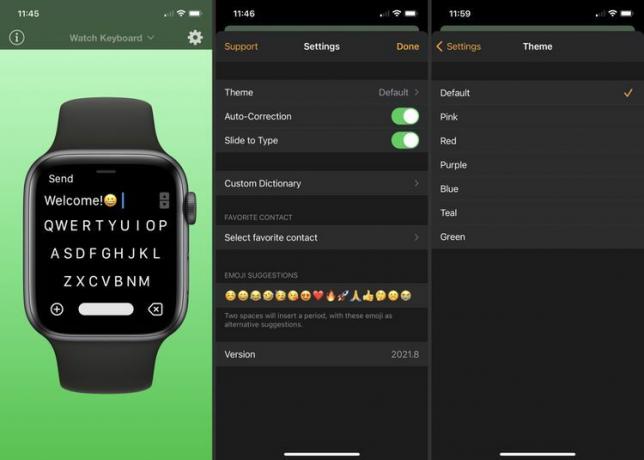
Koristite WatchKey na Apple Watchu
Nakon što instalirate WatchKey za Apple Watch, otvorite ga na Apple Watchu i pripremite se za tipkanje. Ako vidite oglas za premium verziju koju trenutno želite odbaciti, odaberite x gore lijevo od njega.
Upišite svoju poruku pomoću tipkovnice. Izaberi 123 za numeričku tipkovnicu i ABC da se vratim slovima. Upotrijebite strelicu gore lijevo za caps lock i X gore desno za backspace.
-
Kada dovršite svoju poruku, odaberite Poslati dolje desno.

Otvorit će se novi prozor tekstualne poruke s vašom porukom spremnom za slanje. Završite odabirom kontakta na vrhu i zatim pošaljite poruku.
WatchKey značajke
Kao i FlickType, WatchKey ima nekoliko postavki koje možete prilagoditi i značajke koje možete provjeriti. Otvorite aplikaciju na svom iPhoneu da vidite sljedeće opcije.
- Pogledajte vodič: pogledajte koristan vodič sa savjetima na kartici Početna.
- Dodajte svoj prilagođeni tekst: Vaša kratica: Unesite kratice kao skraćenicu za generiranje cijelog teksta.
- Font: Pregledajte fontove. Odaberite drugi font, s više od 60 stilova kako biste svojoj tipkovnici dali osobniji izgled.
- postavke (ikona zupčanika): pristup pomoći.
Aplikaciju možete zatvoriti kada završite. Sve promjene će se odmah primijeniti na aplikaciju na vašem Apple Watchu.
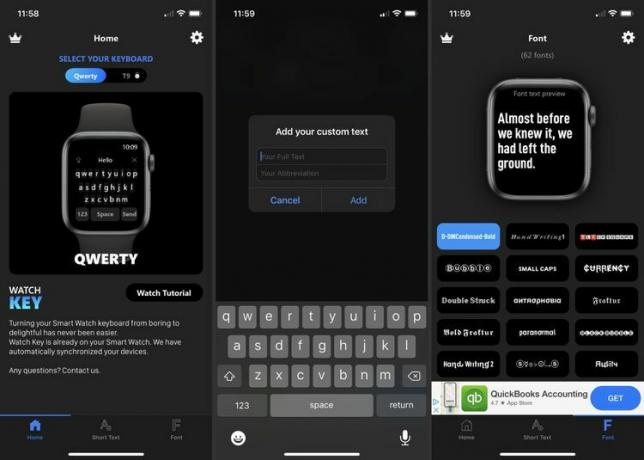
Pitanja
-
Kako mogu promijeniti tipkovnicu na svom Apple Watchu?
Na Apple Watchu otvorite postavke > Pristupačnost > Sinkronizacija > Klavijature. Stavite tipkovnicu u način uparivanja, zatim se pomaknite prema dolje do odjeljka Uređaji i odaberite svoju tipkovnicu.
-
Kako mogu isključiti obavijesti o unosu s tipkovnice Apple Watcha?
Provjerite koristi li vaš iPhone iOS 15.1 ili noviji, zatim otvorite postavke > Obavijesti. Izaberi Apple Watch tipkovnica, zatim isključite Dopusti obavijesti.
